¡5 DÍAS LÍMITE!
Del 10 al 14 de Abril
Cursos SAP Business One al 50% de descuento
Días
Horas
Mins

Asegurar y controlar quién accede a la información es fundamental. Si bien las autorizaciones estándar de SAP Business One son útiles para definir qué módulos y funciones puede usar cada persona, la titularidad de datos va un paso más allá. Esta herramienta permite un control más detallado, especificando quién puede ver documentos e interlocutores comerciales concretos. Esto es especialmente útil para empresas que necesitan dividir la visibilidad de la información; por ejemplo, permite que cada comercial acceda solo a los datos de sus propios clientes y a sus operaciones.
En Itop Academy, sabemos lo importante que es manejar correctamente la información sensible de tu negocio. Por ello, en esta guía explicamos de forma clara qué es la titularidad de datos en SAP Business One y cómo puedes configurarla para mejorar la seguridad y la eficiencia en tu empresa.
La titularidad de datos es una potente herramienta dentro de SAP Business One que complementa el sistema de autorizaciones. Mientras las autorizaciones generales definen qué puede hacer un usuario (ver, crear, modificar), la titularidad de datos define sobre qué datos específicos puede hacerlo.
Para comenzar, es necesario activar esta función en el sistema. Para ello, debes ir a:
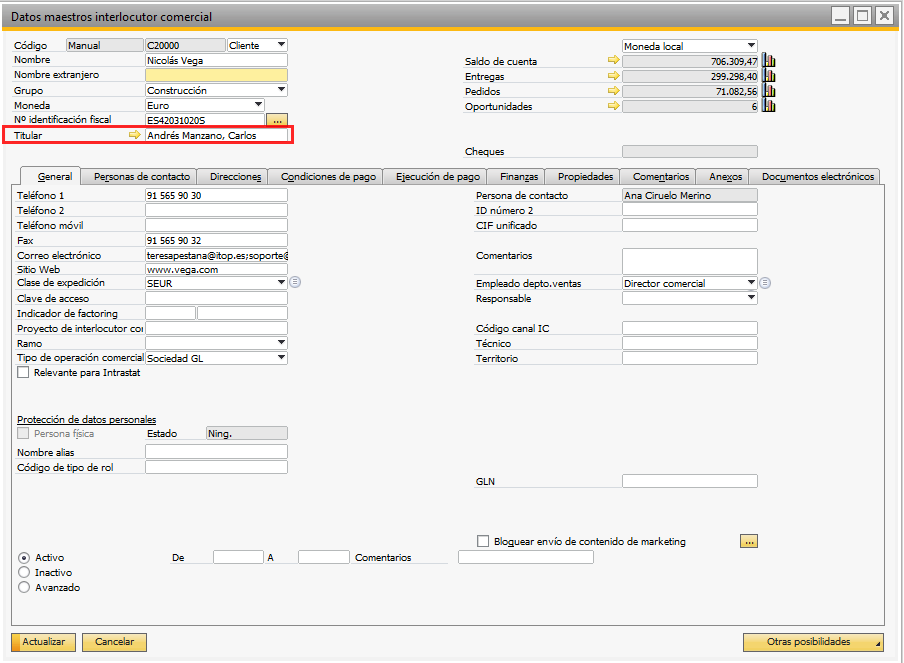
Al marcar esta opción, se habilitará un menú desplegable justo al lado, llamado «Gestionar titularidad de datos por». Este menú te da tres opciones para definir cómo se aplicarán las restricciones:
Si eliges esta opción, la titularidad de datos se controlará únicamente para cada documento de forma individual (como pedidos, facturas, entregas, etc.).
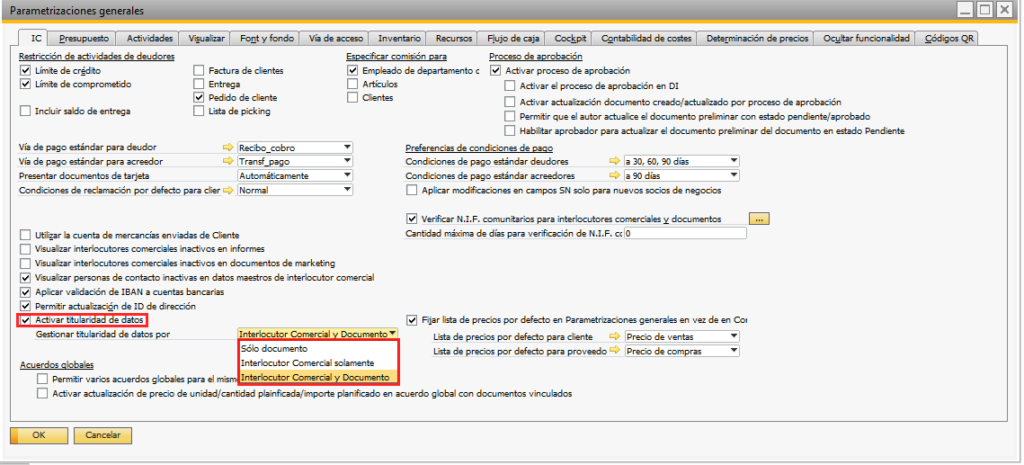
Esta configuración relaciona la titularidad de datos directamente con la ficha del interlocutor comercial (ya sea un cliente o un proveedor).
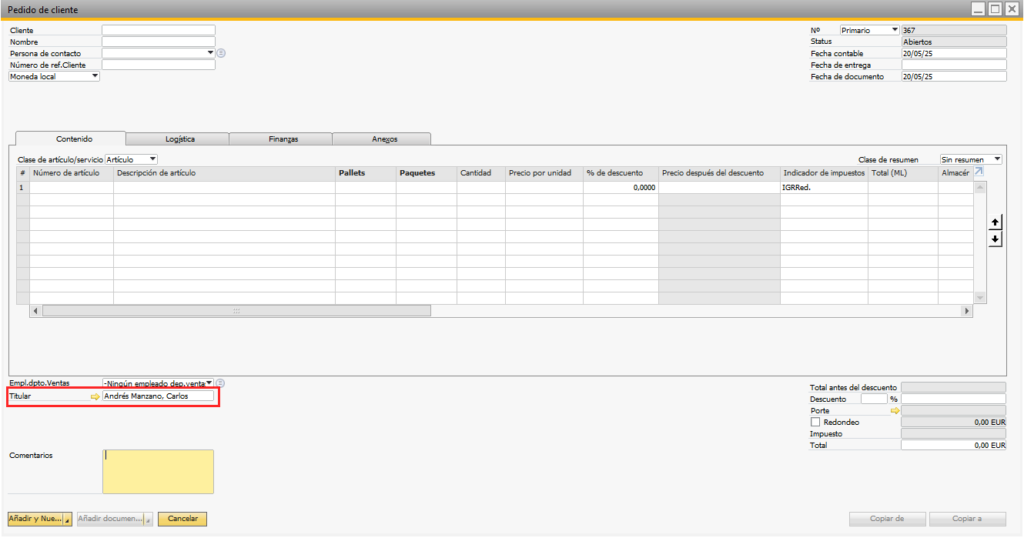
Esta es la opción más completa y restrictiva, ya que combina las dos anteriores, estableciendo un orden claro de prioridad.
Es normal preguntarse qué ocurre con los directivos, como un Director General o un Jefe de Departamento, que necesitan ver la actividad de sus equipos. Aunque un empleado sea el titular de ciertos datos, sus superiores suelen necesitar acceso a toda la información para tomar decisiones y supervisar. SAP Business One permite establecer excepciones a estas restricciones, otorgando a ciertos usuarios o roles un acceso más amplio a la información. Para conocer cómo SAP Business One maneja el acceso de roles superiores y las excepciones a estas reglas, te recomendamos consultar nuestros recursos adicionales o futuros contenidos sobre administración avanzada.
Configurar correctamente la titularidad de datos en SAP Business One es un paso muy importante para reforzar la seguridad de tu información, asegurar que cumples con las normativas y mejorar la eficiencia, ya que cada usuario accederá solo a los datos que realmente necesita para su trabajo. Aunque es una herramienta potente, su configuración requiere pensar bien cómo se adapta a la estructura y necesidades de cada empresa.
Si necesitas más información sobre cómo configurar la titularidad de datos en tu sistema SAP Business One, o si deseas saber cómo en Itop Academy podemos ayudarte a personalizar el espacio y los recursos formativos para adaptarlos a tus necesidades, no dudes en contactarnos. Si lo prefieres, puedes visitar nuestra página web o enviarnos un correo electrónico a info@itop.es.
Con nuestra newsletter recibirás guías, consejos de expertos y estrategias que impulsarán tu carrera y tus proyectos.
Del 10 al 14 de Abril
Cursos SAP Business One al 50% de descuento